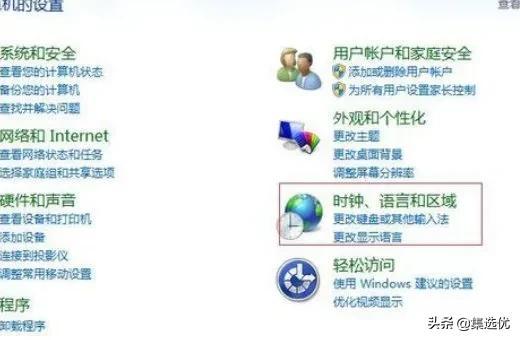很多小可爱都在问:如何安装没有捆绑软件和广告的软件 Windows 系统呀?一步一步做就能装好,女生也不求人!

今天,S姐姐会手把手教你怎么用。微软官方工具安装纯版操作系统。文章很长,建议收集,方便重新安装系统前逐步比较。胡说八道,快牵起S姐的手!
注:以安装 Windows 10 64位 以专业版为例,昭阳安装电脑K20-80.
数据丢失高能提醒:在安装新操作系统时,硬盘上的所有数据都可能需要擦除。如果需要重新安装系统的计算机正在使用中,请务必将所有数据和文件备份到移动硬盘和其他外部存储设备。

1.检查计算机规格是否支持安装
2.一台联网电脑(不一定要安装系统);
3.一个≥8G 空间空白U盘(32G以内)
虽然微软官网没有特别指出,但U盘一定不能大于32G,否则可能会遇到微软埋藏的情况。bug。不要问我怎么知道。
数据丢失二次提醒:U盘不能清空,但必须备份数据。在制作启动盘的过程中,U盘中的所有数据都将被擦除。
4.保留正版 Office;
5.决心、勇气和耐心。
1. 如何检查计算机规格是否支持安装?
一般来说,重新安装使用的系统版本是最安全的。但要升级系统,必须在安装前检查计算机规格是否支持更高版本的系统。
以 Win 10 例如,软官网安装了。 Win 10 最基本的系统要求↓↓ 如果你的电脑不能满足,你可能无法享受最好的 Win 10 体验。
处理器
1GHz或处理器更快或系统单芯片(SoC)
RAM
1GB(32 位)或 2GB(64 位)
硬盘
16GB(32 或 32GB(64 位置操作系统)
显卡
DirectX 9或更高版本(包含WDDM 1.0驱动程序)
显示器
800x600
互联网连接
需要连接互联网进行更新和下载,使用某些功能。在S模式下Windows 10专业版、Windows 10专业教育版,Windows 10 教育版,还有Windows 10企业版,在初始设备设置(全新安装体验或 OOBE)互联网连接总是需要的,以及 Microsoft 账户(MSA)或是Azure Activity Directory(AAD)账户。在S模式下切换设备Windows 还需要互联网连接。在S模式下切换设备Windows 还需要互联网连接。
① 如何查看处理器,RAM、显卡、显示规格:
组合键【Win R】打开操作命令窗口→输入【dxdiag】并确定,打开【DirectX 诊断工具】→若有窗口弹出点否。处理器,RAM将显卡规格切换到显示器以查看显示器规格。
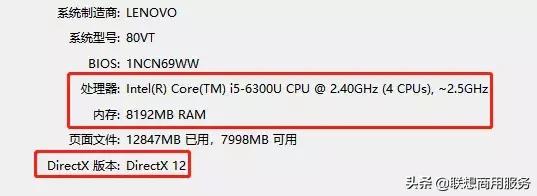

② 如何查看硬盘空间:
右键在开始按钮上→【磁盘管理】;

附:
想装Win 8?检查电脑是否支持这里↓
想装Win 7?检查电脑是否支持这里↓
③ 如何保留正版Office?(以Office 2016为例)
假如你用的是正版Office已经激活。随便进入一个Word、Excel、PPT文件→帐户,右侧产品信息显示激活产品。此时,记录左侧用户信息下的用户名和电子邮件。安装系统后,我们将重新激活它 Office。

当然,除了U盘,你也可以选择 DVD 或 ISO 文件作为安装介质,但是因为每个人都有U盘,S姐姐选择了最常见的方法。
三个数据丢失提醒:硬件有价,数据无价,重新安装系统非常简单,记住数据备份!
1. 将第一步准备好的U盘插入电脑;
2. 下载微软官方制作工具 MediaCreationTool
https://www.microsoft.com/zh-cn/software-download/windows10
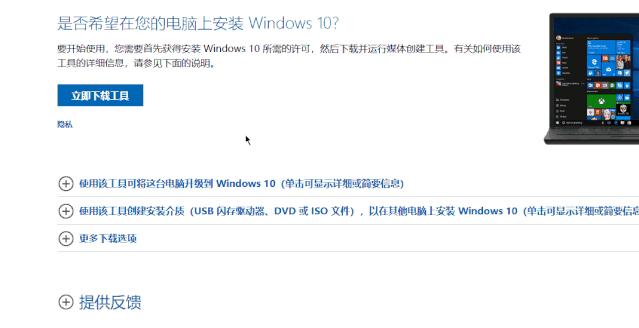
下载完成后,你将收获 MediaCreationTool 安装文件 1 枚,长相如下↓↓
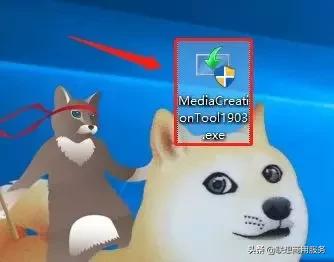
3. 制作U盘启动盘
既然是手把手教程,S姐姐每一步都截图,大家一步一步跟着OK啦!
① 双击 MediaCreationTool,弹出用户账户控制提示后,点是。
 ① 双击 MediaCreationTool,弹出用户账户控制提示后,点击【是】。安装程序会自己准备,耐心等待完成。就像等女朋友出门前化妆一样。
① 双击 MediaCreationTool,弹出用户账户控制提示后,点击【是】。安装程序会自己准备,耐心等待完成。就像等女朋友出门前化妆一样。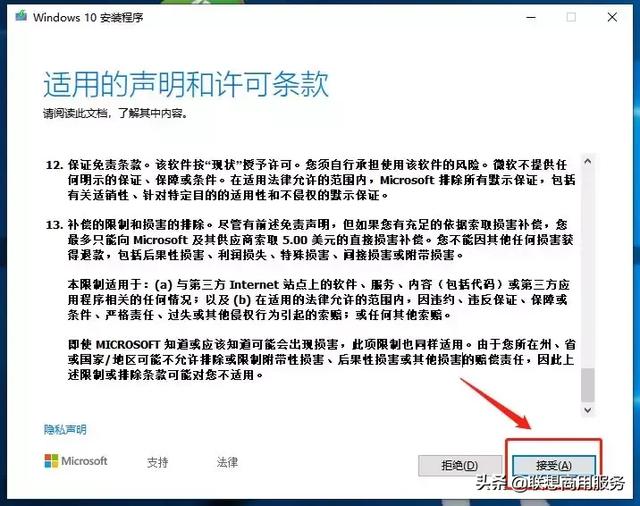 ②声明和条款。
②声明和条款。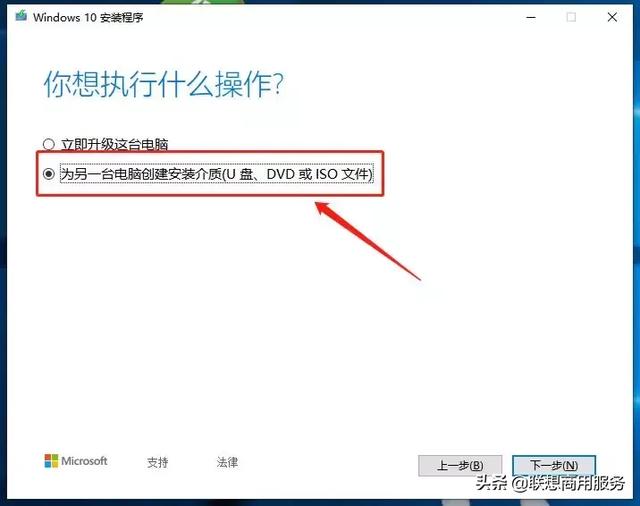 ③ 第二次耐心等待安装程序准备后,选择第二项【为另一台电脑创建安装介质】,下一步。
③ 第二次耐心等待安装程序准备后,选择第二项【为另一台电脑创建安装介质】,下一步。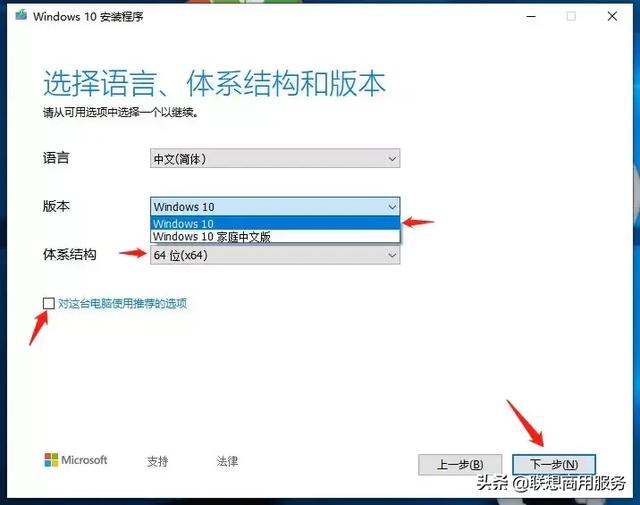 ④ 根据自己的需要,选择您将安装的系统是非常重要的。比如S姐去掉左下角的勾选,选择 Windows10/64位,如果你想安装32位,选择32位,但建议64位,因为64位支持超过4位G的内存。
④ 根据自己的需要,选择您将安装的系统是非常重要的。比如S姐去掉左下角的勾选,选择 Windows10/64位,如果你想安装32位,选择32位,但建议64位,因为64位支持超过4位G的内存。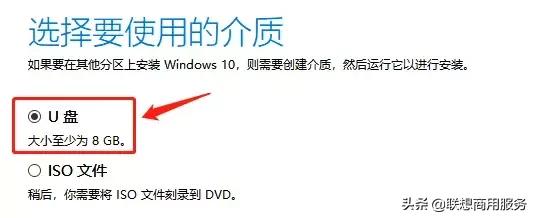 ⑤ Next,介质当然是U盘!下一步。
⑤ Next,介质当然是U盘!下一步。⑥ 选择刚插入的U盘,下一步。
 第四次数据丢失提醒:仔细回想,U盘中所有重要数据都备份了吗?点击下一步将无法回头,不开玩笑。
第四次数据丢失提醒:仔细回想,U盘中所有重要数据都备份了吗?点击下一步将无法回头,不开玩笑。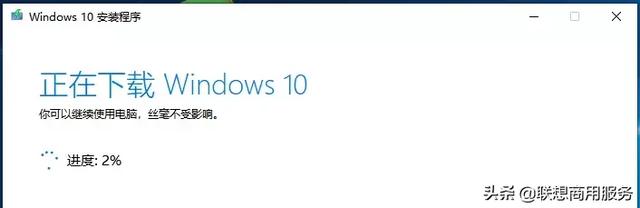 ⑦ 开始下载 Win 10 系统。
⑦ 开始下载 Win 10 系统。 ⑧ 下载完成后,经过短时间的验证下载和创建介质,制作了一个人人爱花见花的U盘启动盘!
⑧ 下载完成后,经过短时间的验证下载和创建介质,制作了一个人人爱花见花的U盘启动盘!
现在刀磨好了,马上砍柴吧!
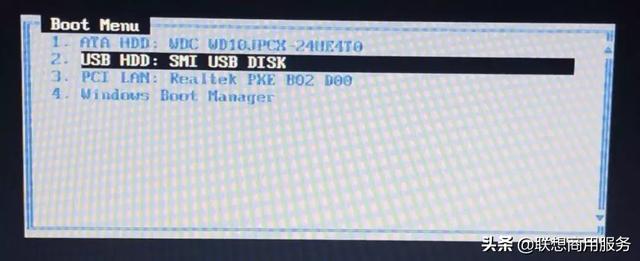 1. 还以昭阳为主K20-80为例。不要在电脑上移动U盘,默默跟随过去Say Goodbye,并重启计算机。在开机 Logo 出现时猛戳 F12 或 Fn F12引导菜单(Boot Menu)。
1. 还以昭阳为主K20-80为例。不要在电脑上移动U盘,默默跟随过去Say Goodbye,并重启计算机。在开机 Logo 出现时猛戳 F12 或 Fn F12引导菜单(Boot Menu)。 也可按一键恢复按钮或戳一键恢复小孔。一键恢复按钮或小孔的位置,通常在开机键旁边或电脑左右侧。
也可按一键恢复按钮或戳一键恢复小孔。一键恢复按钮或小孔的位置,通常在开机键旁边或电脑左右侧。2. 选择指导菜单 【USB HDD:SMI USB DISK】,并回车。计算机自动开始安装系统。
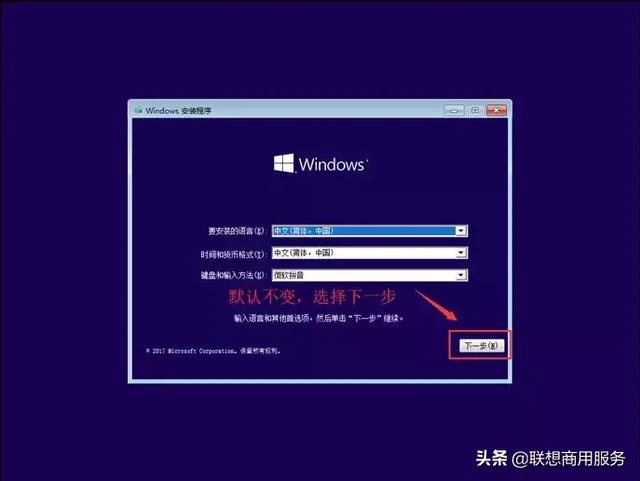 3. 坚定地选择中文和下一步。
3. 坚定地选择中文和下一步。4. 接下来不难,我们三步跑两步!不要犹豫,果断【现在安装】。
进入下一关,微软跪求您输入产品密钥,快乐输入,不快乐跳过,系统安装后,也可以单独激活。
下一关,微软第二次抛出几千字条款,当然毫不犹豫地接受,下一步。微软问:你想安装哪种类型?既然我们的文章是关于重新安装系统的,请选择第二个【
自定义:仅安装Windows(高级)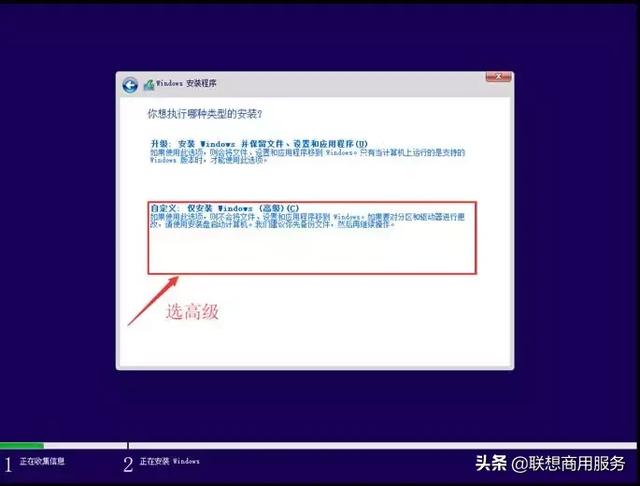 】。
】。5. 数据丢失的第五个提醒:立即进行分区,删除分区将导致所有数据被删除,但S姐姐认为,如果你看到了之前的准备工作,你应该备份它。
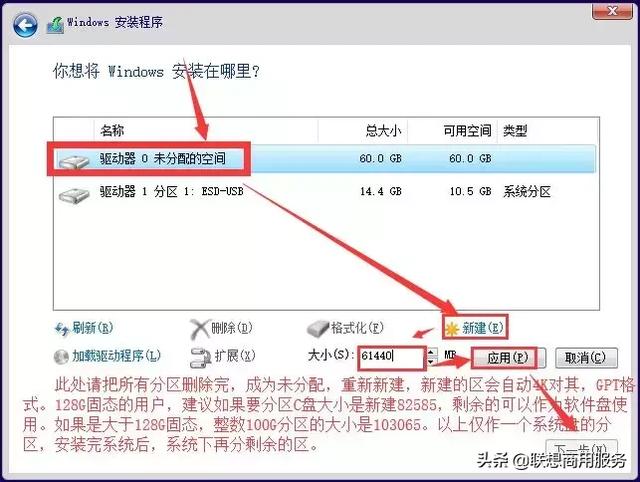 按照下图所示的顺序,依次删除分区和新建分区,点击下一步。
按照下图所示的顺序,依次删除分区和新建分区,点击下一步。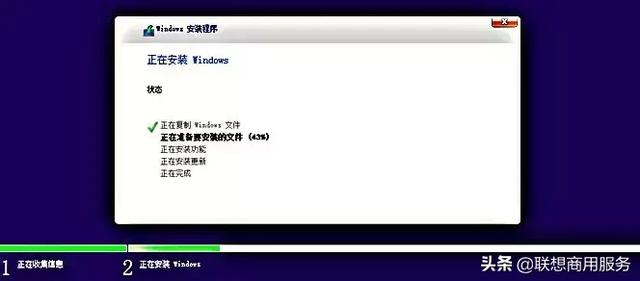 6. 恭喜你个界面,恭喜你,重新安装系统的道路已经走过了99%。
6. 恭喜你个界面,恭喜你,重新安装系统的道路已经走过了99%。 7. 经过一次不可拒绝的重启,终于看到了老朋友小娜的问候。
7. 经过一次不可拒绝的重启,终于看到了老朋友小娜的问候。8. 接下来,又是一波无难度操作:在引导下,设置【区域】【键盘布局】【网络】【用户】【密码】【隐私设置】后,当当当当!终于进入新系统桌面!
小贴士:因为版本更高 Win 10 需要使用 Outlook 电子邮件登录,网络过程可能略卡,所以在网络步骤中,你可以选择左下角我没有Internet 跳过。

1. 如何激活 Windows 呢?
这里有几种情况:
① 重新安装的系统版本与预装版本一致。比如,电脑买回来的时候预装的就是 Win 10 家庭中文版,重装系统也是 Win 10 在新系统安装并联网后,系统会在主板上自动读取激活码并激活。
② 重新安装的系统版本与预装版本不一致。S姐建议大家拿出钱,和微软官方换个激活密钥。
③ 如果是企业用户,建议联系公司IT激活运维。
2. 如何激活 Office?也分为两种情况:
① 如果你还没买过正版 Office,请选择自己喜欢的版本,拿出钱,和微软官方更换激活密钥。
② 如果你买了,记得我们在准备工作中写的 Office 用户名和邮箱?拿出来。进入微软官网(https://www.microsoft.com)并登录帐户,在服务和订阅下,您可以看到购买 Office 版本,点击安装,按指示操作OK啦!
到目前为止,一个香喷喷的纯版 Windows 安装新系统!别犹豫,摩擦它!!